از طریق منوی جستجو مطلب مورد نظر خود در وبلاگ را به سرعت پیدا کنید
روش افزایش سرعت وب سایت وردپرس: 12 مرحله عملی
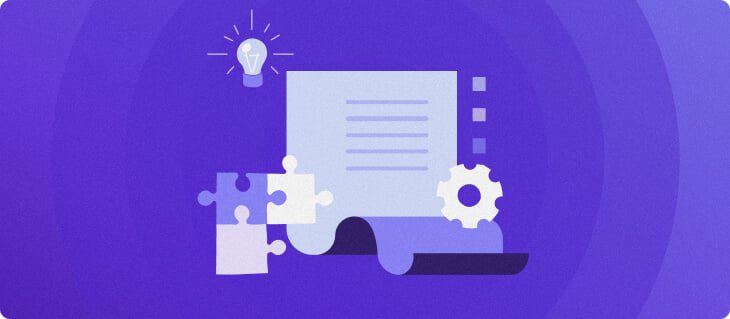
سرفصلهای مطلب

داشتن یک سایت سریع برای هر پروژه یا کسب و کاری بسیار مهم است.
موتورهای جستجو مانند گوگل را در نظر می گیرند page سرعت یک عامل رتبه بندی زیرا بر تجربه کلی کاربر تأثیر می گذارد. وردپرس ابزارها و ویژگی های مختلفی را ارائه می دهد که بر شما تأثیر می گذارد page سرعت. ما نشان خواهیم داد که چگونه از این ویژگی ها برای افزایش سرعت وردپرس استفاده کنیم.
بهبود زمان بارگذاری سایت می تواند کمک کند:
- افزایش رتبه ها روی موتورهای جستجو
- نرخ پرش را کاهش دهید
- تبدیل های بالاتری دریافت کنید
این راهنما 12 مرحله عملی را به اشتراک می گذارد که می تواند سرعت سایت وردپرس شما را به میزان قابل توجهی افزایش دهد. با حمایت از بینش های متخصص، نکات ارزشمندی را یاد خواهید گرفت و بهینه سازی سرعت وردپرس را بهتر درک خواهید کرد.
روش افزایش سرعت وردپرس – آموزش تصویری
راه های ساده برای افزایش سرعت وب سایت وردپرس را در ویدیوی ما بیابید!


هاستینگer آکادمی
در حال حاضر سرعت وب سایت وردپرس شما را تست کنید
قبل از کار روی وب سایت شما، انجام تست های سرعت برای ثبت عملکرد شما و آنچه که باید بهبود یابد ضروری است. GTmetrix و Pingdom برخی از محبوب ترین ابزارهای تست سرعت فریمیوم موجود هستند.
موارد حیاتی وب اصلی معیارهای اصلی برای بهینه سازی نتایج تست سرعت شما هستند. معیارهای اصلی حیاتی وب عبارتند از:
- بزرگترین رنگ محتوایی (LCP) – بررسی می کند page زمان بارگذاری، به خصوص سرعت وب page مهم ترین عناصر خود را ارائه می دهد. هدف گلزنی 2.5 ثانیه یا کمتر برای ارائه یک تجربه کاربری خوب
- تاخیر ورودی اول (FID) – محاسبه می کند page تعامل، عمدتاً زمان پاسخ از اولین تعامل کاربر تا پاسخ مرورگر وب. نمره ایده آل برای FID است 100 میلی ثانیه یا کمتر.
- تغییر چیدمان تجمعی (CLS) – اندازه گیری می شود pageتجربه بصری و ثبات با محاسبه مقدار کل تغییرات غیرمنتظره چیدمان. هدف این است که امتیاز CLS داشته باشید 0.1 یا کمتر.


هاستینگer دارد سرعت صفحه ویژگی تست روی hPanel خود را برای ساده کردن process بهینه سازی زمان بارگذاری شما این ویژگی همچنین شامل پیشنهاداتی است روی چگونه می توان Core Web Vitals و در نهایت سرعت سایت خود را بهبود بخشید. در اینجا مراحل تست وب سایت وردپرسی شما با استفاده از آن آورده شده است هاستینگer:
- به سمت سرعت صفحه دکمه زیر کارایی بخش روی hPanel


- یکی را انتخاب کنید دسکتاپ یا سیار برای نوع دستگاه و کلیک کنید تجزیه و تحلیل.


- را نتایج page معیارهای اصلی وب سایت و شاخص سرعت، زمان تعامل و زمان مسدود کردن کل را نشان می دهد. کلیک روی هر مورد زیر جزئیات بخش برای دیدن پیشنهادات روی چه چیزی را بهبود بخشد


- را سرعت صفحه بخش نشان خواهد داد نتایج گذشته برای تمام تست هایی که انجام داده اید روی hPanel برای نام دامنه. این بخش به نمایش هرگونه تغییر در نمره تست سرعت شما کمک می کند.
12 روش برای افزایش سرعت وب سایت وردپرس
پس از تست سرعت سایت خود، در اینجا 12 روش برای افزایش سرعت وب سایت وردپرسی خود آورده شده است.
ما بر اساس موارد زیر را لیست می کنیم روی سطح دشواری آنها برخی از روشهای مبتدی پسند شامل انتخاب برنامه میزبانی مناسب و استفاده از افزونه کش وردپرس است. از سوی دیگر، راه حل های پیشرفته تر شامل ارائه محتوا از طریق HTTP/2 است.
یک طرح میزبانی مناسب برای وب سایت وردپرس خود انتخاب کنید
ارائه دهندگان میزبانی وب و برنامه ها بر سرعت سایت تأثیر زیادی دارند. بنابراین، شناسایی نیازهای وب سایت شما برای انتخاب میزبانی وب مناسب ضروری است.
برخی از عواملی که باید هنگام انتخاب یک ارائه دهنده میزبانی وب برای آپلود یا مهاجرت یک وب سایت در نظر بگیرید عبارتند از:
- وب سرور سریع – بر سرعت بارگذاری برای همه وب سایت هایی که از ارائه دهنده هاست استفاده می کنند تأثیر می گذارد. مثلا، هاستینگer از وب سرورهای LiteSpeed (LSWS) به عنوان وب سرور اصلی استفاده می کند که دارای موتور کش پیشرفته است. لایت اسپید به جای اینکه هر بار درخواست جدیدی ایجاد کند، فایل های کش فشرده شده را ذخیره می کند و وردپرس شما را بهینه می کند. page سرعت.
- شامل ویژگی های وردپرس – به طور خاص به سرعت بخشیدن به وب سایت های وردپرس کمک کنید. برای مثال، هاستینگer به طور خودکار نصب می کند پلاگین LiteSpeed Cache برای همه کاربران وردپرس
- پشتیبانی مشتری قابل اعتماد – تضمین می کند که میزبانی وب شما سرعت سایت شما را کاهش نمی دهد. علاوه بر این، پشتیبانی پاسخگو از مشتری برای رفع هر مشکلی از جمله زمان خرابی یا زمان بارگذاری کند ضروری است.
هنگامی که یک ارائه دهنده هاست را انتخاب کردید، زمان آن است که مناسب ترین طرح را برای سایت وردپرس خود انتخاب کنید. به طور کلی، ارائه دهندگان هاست انواع مختلفی را برای وردپرس ارائه می دهند:
- هاست اشتراکی یک نوع میزبانی سطح ورودی که از چندین وب سایت پشتیبانی می کند روی همان سرور، منابع خود را به اشتراک می گذارد. هاستینگerبرنامه های میزبانی وب در شروع می شود 1.99 دلار در ماه.
- هاست ابری یک نوع میزبانی برتر که منابع اختصاصی را از شبکه ای از چندین سرور ارائه می دهد. استفاده از آن به اندازه هاست اشتراکی ساده است. هاستینگerمجموعه برنامه های میزبانی ابری از ساعت شروع می شود 8.99 دلار در ماه.
- میزبانی سرور خصوصی مجازی (VPS). نوعی هاستینگ که به کاربران دسترسی روت و منابع اختصاصی می دهد. برای راه اندازی و نگهداری آن نیاز به تخصص فنی دارد. هاستینگerمیزبانی VPS در شروع می شود 6.49 دلار در ماه
- هاست وردپرس. نوعی هاست اشتراکی که به طور خاص برای بهینه سازی عملکرد و امنیت وردپرس طراحی شده است. برای تفکیک جزئیات به جدول زیر نگاه کنید هاستینگerبرنامه های میزبانی وردپرس – از قیمت گذاری تا منابع سرور میزبانی اختصاص داده شده:
مقدار محتوایی را که می خواهید آپلود کنید و ترافیک پیش بینی شده خود را از قبل در نظر بگیرید تا بهترین عملکرد سایت وردپرس را داشته باشید. در حالت ایده آل، این طرح باید منابع کافی برای استفاده روزانه داشته باشد و فضای کمی برای افزایش غیرمنتظره ترافیک بالا و ارتقاء داشته باشد.
نکته حرفه ای
هاستینگer کاربران می توانند برنامه میزبانی وب بهتر را بدون تعهد آزمایش کنند. ما مخصوصاً توصیه می کنیم این کار را زمانی انجام دهید که می خواهید ترافیک بزرگ را مدیریت کنید و import حجم زیاد داده سریعتر به سادگی فعال کنید تقویت برنامه ویژگی از شما hPanel و از طرح جدید خود به صورت رایگان لذت ببرید 24 ساعت.
در حالی که طبیعی است که بخواهید در صورت امکان در پول خود صرفه جویی کنید، میزبانی باید در اولویت بودجه شما باشد. این یک سرمایه گذاری اساسی است که می تواند به طور کلی به افزایش عملکرد سایت شما کمک کند.
نزدیکترین مکان سرور را انتخاب کنید
مکان سرور شما تعیین میکند که با چه سرعتی میتواند درخواستها را برای بارگیری وبسایت شما ارسال و دریافت کند. هر چه فاصله فیزیکی بین شما و سرور بیشتر باشد، دریافت و بیشتر طول می کشد process یک درخواست. انتخاب مکان مناسب سرور می تواند تأخیر را کاهش دهد.
تأخیر بالا سرعت وب سایت را کند می کند که تجربه کلی کاربر را بدتر می کند. وب سایت هایی با محتوای سنگین اغلب دارای تأخیر بالایی هستند، مانند آنهایی که دارای تصاویر، انیمیشن ها و ویدیوهای زیادی هستند.
هنگام ثبت نام برای برنامه میزبانی، نزدیک ترین مکان سرور به مخاطبان هدف خود را انتخاب کنید.
هاستینگer دارای 10 مرکز داده در اروپا، آمریکای شمالی و جنوبی و آسیا است. اگر قبلاً صاحب وب سایتی هستید و می خواهید مکان سرور خود را تغییر دهید، با ارائه دهنده هاست خود تماس بگیرید. هاستینگer این را ساده کرده است process روی داشبورد hPanel آن:
1. به داشبورد hPanel خود دسترسی پیدا کنید، آن را باز کنید جزئیات طرح بخش، و پیدا کنید مکان سرور پنجره کلیک روی را ویرایش کنید آیکون.


2. یک پنجره جدید ظاهر می شود. مکان سرور را برای انتقال از منوی کشویی انتخاب کنید. توجه داشته باشید که شما فقط مجاز به شروع یک انتقال سرور در ماه هستید. کلیک بعد و سپس شروع کنید برای درخواست انتقال


مهم! توجه داشته باشید که ممکن است تا 24 ساعت طول بکشد تا انتقال سرور کامل شود. ما توصیه نمی کنیم در طول این مدت تغییراتی در سایت وردپرس خود ایجاد کنید process.
یک بار هاستینگer وب سایت را به طور کامل به سرور جدید منتقل کرده است، آدرس IP مرتبط با طرح میزبانی شما را تجدید می کند. مطمئن شوید که آیا دامنه شما به ارائهدهنده درستی اشاره میکند یا خیر.
اگر از مکان اکثریت مخاطبان خود آگاه نیستید از یک ابزار تجزیه و تحلیل استفاده کنید. متداول ترین افزونه Google Analytics روی سایت های وردپرسی MonsterInsights هستند. نصب MonsterInsights معیارهای ترافیک وب سایت شما را مستقیماً از داشبورد وردپرس نشان می دهد.
اگر شبکه تحویل محتوا (CDN) ندارید، توصیه می کنیم نزدیکترین سرور به مخاطبان هدف خود را انتخاب کنید. اگر از CDN استفاده میکنید، نزدیکترین سرور به مکان فیزیکی خود را انتخاب کنید، زیرا سرعت آپلود شما را افزایش میدهد process.
از شبکه تحویل محتوا استفاده کنید
CDN شبکه ای از سرورهای توزیع شده جغرافیایی است که برای افزایش سرعت با هم کار می کنند process ارائه وب سایت ها به مرورگرهای کاربران
این راه حل عالی برای یک سایت جهانی وردپرس با مخاطبان هدف واقع در مکان های مختلف است. یک CDN فاصله بین کاربر و سرور را کوتاه می کند و تأخیر قابل توجهی را کاهش می دهد و وردپرس شما را افزایش می دهد page سرعت.


یک CDN با ذخیره کپی از محتوای ثابت یک وب سایت در حافظه پنهان کار می کند. هنگامی که کاربر از وب سایت بازدید می کند، سرور نزدیک به آنها محتوا را بارگذاری می کند و تعداد درخواست های HTTP خارجی را کاهش می دهد.
وردپرس با گزینه های مختلف CDN به خوبی کار می کند. برخی از ارائه دهندگان هاستینگ بسته های CDN را با برنامه های خود ارائه می دهند.
نکته حرفه ای
هاستینگer راه حل CDN خود را ارائه می دهد – هاستینگer CDN. برای مشتریان میزبانی وب کسب و کار و بالاتر در دسترس است.
یک افزونه کش وردپرس را نصب کنید
هنگام ایجاد تغییرات در وب سایت وردپرس خود، ممکن است محتوای شما به طور خودکار به روز نشود روی قسمت جلویی کاربران اغلب برای نمایش به روز رسانی ها نیاز به پاک کردن حافظه پنهان دارند. با این حال، وب کش سرعت وب سایت های وردپرس را افزایش می دهد.
بنابراین، افزونه های کش وردپرس می توانند به مدیریت بهتر کش شما کمک کنند. ابزار و تنظیمات مناسب حتی می تواند عملکرد سایت شما را به میزان قابل توجهی افزایش دهد. یکی از محبوب ترین افزونه های کش وردپرس LiteSpeed Cache است.
برخلاف سایر پلاگین های کش، LiteSpeed مستقیماً با وب سرور ادغام می شود. این ورودی ها را به خاطر می آورد و وابستگی ها را برای مدیریت هوشمندانه حافظه پنهان تجزیه و تحلیل می کند.
علاوه بر این، LiteSpeed نیز ارائه می دهد کش شی (LSMCD). این یک ویژگی است که زمان پاسخگویی وب سایت را بهبود می بخشد تا 10٪ و زمان بازیابی نتایج پرس و جو را تا حد زیادی کاهش می دهد.
برای نصب LiteSpeed با استفاده از هاستینگer، این مراحل را دنبال کنید:
1. کلیک کنید بررسی اجمالی زیر وردپرس بخش.


2. دکمه کناری را تغییر دهید LiteSpeed به سمت راست.


3. در نهایت، فعال کنید کش شی برای نتایج حتی بهتر:


یک قالب وردپرس بهینه شده را انتخاب کنید
قالب وردپرسی که استفاده می کنید می تواند بر سرعت وب سایت شما تأثیر بگذارد. انتخاب یک تم بهینه شده برای افزایش سرعت سایت وردپرس ضروری است.
برای انتخاب یک تم وردپرس سریع به معیارهای زیر توجه کنید:
- کد بهینه شده کد موضوع باید مطابق با استانداردهای کنسرسیوم وب جهانی (W3C) و وردپرس باشد تا از مشکلات عملکرد یا امنیتی جلوگیری کند. از ابزارهایی مانند سرویس اعتبار سنجی نشانه گذاری HTML و افزونه رایگان بررسی تم برای تأیید سریع کد یک موضوع.
- سبک وزن. یک تم سبک فقط با ویژگی های لازم همراه است. کد آن باید کمترین درهم ریختگی داشته باشد و اندازه فایل جاوا اسکریپت و CSS در حالت ایده آل باید کمتر باشد 100 کیلوبایت. قالب های پیش فرض وردپرس به طور کلی در این دسته قرار می گیرند.
- سازگاری با مرورگر متأسفانه، همه تم های وردپرس نمی توانند در مرورگرهای مختلف عملکرد خوبی داشته باشند. انتخاب تم سازگار با مرورگرها به شما امکان می دهد بهترین تجربه را برای هر کاربری ارائه دهید.
- پاسخگویی موبایل هنگامی که یک تم پاسخگوی تلفن همراه است، می تواند بدون کاهش سرعت خود را با صفحه نمایش تلفن همراه سازگار کند. با بیش از نیمی از کل ترافیک وب منشاء روی دستگاه های تلفن همراه، پاسخگویی برای اطمینان از دسترسی و جذب بازدیدکنندگان ضروری است.
- آماده AMP را صفحات موبایل تسریع شده فناوری (AMP) به سایتهای وردپرس اجازه میدهد سریعتر بارگیری شوند روی دستگاه های تلفن همراه انتخاب یک تم آماده AMP می تواند به طور قابل توجهی سرعت سایت تلفن همراه شما را بهبود بخشد.
یکی از تم های وردپرس که از همه این معیارها استفاده می کند، این است آسترا موضوع. از ابتدا ساخته شده است تا در عین ارائه ویژگیها و زیباییشناسی که در یک موضوع به دنبال آن هستیم، سریع و آسان باشد.
از مرحله بندی وردپرس برای تست سرعت قالب خود استفاده کنید. با مرحله بندی وردپرس، قبل از انتخاب یکی برای وب سایت زنده خود، تم های مختلف را امتحان کنید. در اینجا مراحلی برای راه اندازی وب سایت استیجینگ خود آورده شده است هاستینگer:
1. انتخاب کنید صحنه سازی زیر وردپرس بخش روی hPanel شما


2. کلیک کنید روی را صحنه سازی ایجاد کنید را فشار دهید و برای ادامه یک زیر دامنه وارد کنید.
3. پس از ایجاد یک سایت مرحلهبندی، میتوانید آزادانه آن را از همان سایت مدیریت کنید page


پس از تصمیم گیری مطمئن شوید که تم را به درستی نصب کرده اید.
نکته حرفه ای
مطمئن شوید که هر بار که موضوع دیگری را امتحان می کنید، یک تست سرعت انجام دهید.
بهینه سازی تصاویر
تصاویر برای زیبایی شناسی یک وب سایت حیاتی هستند. آنها یکی از بهترین راه ها برای جلب توجه، نشان دادن محصول یا برانگیختن یک احساس خاص هستند.
با این حال، تصاویر بزرگ می توانند به طور قابل توجهی به a pageاندازه، کاهش سرعت بارگذاری. در حقیقت، تصاویر حدود 45٪ را تشکیل می دهند به طور متوسط pageاندازه کل
در اینجا چند نکته برای بهینه سازی تصاویر برای سایت های وردپرس وجود دارد:
- مطمئن شوید که حجم فایل 500 کیلوبایت یا کمتر باشد. قبل از آپلود هر تصویر، اندازه فایل آن را بررسی کنید. به طور کلی، تصاویر بزرگتر از 500 کیلوبایت به طور قابل توجهی کندتر بارگیری کنید. از ابزاری مانند TinyPNG برای فشرده سازی تصاویر
- از فرمت فایل پیشنهادی استفاده کنید. فرمت های مختلف تصویر از روش های مختلف فشرده سازی فایل استفاده می کنند. در نتیجه، برخی از فرمت های فایل برای استفاده های خاص مناسب تر از بقیه هستند. در اینجا برخی از رایجترین فرمتهای فایل تصویری و بهترین آنها آورده شده است:
- JPEG – از فشرده سازی با اتلاف استفاده می کند، به این معنی که تصویر برخی از اطلاعات را به نفع اندازه کوچکتر از دست می دهد. JPEG های پیشرفته می توانند تجربه کاربر و عملکرد وب سایت را بهبود بخشند.
- PNG – از فشرده سازی بدون اتلاف استفاده می کند که تمام اطلاعات درون یک تصویر را حفظ می کند و بهترین وضوح را تضمین می کند. PNG فرمت پیشنهادی برای گرافیک و طراحی است.
- وب پی – این فرمت فایل به دلیل ترکیب فشرده سازی با اتلاف و بدون اتلاف محبوبیت پیدا می کند. با استفاده از WebP، می توانید تصویری با وضوح بالا کوچکتر از یک فایل JPEG یا PNG ارائه دهید.
- تصاویر بارگذاری تنبل. وقتی بارگذاری تنبل وردپرس فعال است، تصاویر روی آ page بارگذاری خواهد شد روی تقاضا این روش سرعت سایت را بهبود می بخشد زیرا وب سایت مجبور نیست همه تصاویر را به طور همزمان بارگذاری کند و تنها زمانی که کاربر برای مشاهده آنها به پایین اسکرول می کند.
توصیه می کنیم یک افزونه وردپرس را برای بهینه سازی سرعت نصب کنید WP Smush برای یک راه حل تصویر سریع و ساده. WP Smush به شما امکان می دهد تصاویر را در کتابخانه رسانه وردپرس خود به صورت انبوه فشرده و تغییر اندازه دهید و دارای بارگذاری تنبل است.
علاوه بر این، نسخه حرفه ای WP Smush به شما امکان می دهد تصاویر را به WebP تبدیل کنید.
مطالعه پیشنهادی
مقاله ما را بخوانید روی مقایسه تصاویر با اتلاف و بدون ضرر برای اینکه ببینید کدام یک می تواند سرعت بارگذاری سایت شما را بهبود بخشد!
پلاگین های غیرفعال شده را حذف نصب کنید
یک افزونه وردپرس به گسترش عملکرد ویژگی ها و عملکرد سایت شما کمک می کند. با این حال، برخی از افزونهها میتوانند منابع فشرده باشند یا از فایل admin-ajax.php استفاده بالایی داشته باشند، که این امر ضرری را به همراه دارد. روی عملکرد.
باید از داشتن تعداد زیاد افزونه های وردپرس خودداری کنید و مطمئن شوید که افزونه هایی را که دیگر استفاده نمی کنید حذف کنید.
غیرفعال کردن یک افزونه کافی نیست زیرا هنوز به سایت شما متصل است. یک ترفند بهینه سازی افزونه وردپرس این است که افزونه های استفاده نشده را به طور کامل از داشبورد خود حذف کنید.
خوشبختانه، حذف اکثر افزونه ها ساده است. از داشبورد خود، به پلاگین ها، افزونه غیرفعال شده را بیابید و انتخاب کنید برداشتن.
افزونههای غیرفعال ممکن است برخی از پرسوجوهای پایگاه داده و پیکربندی وردپرس باقیمانده را به جا بگذارند، که نیاز به مراحل اضافی برای حذف کامل آنها دارد. این وضعیت در مورد پلاگین های امنیتی یا کش رایج است.
قبل از حذف یک افزونه غیرفعال شده، اسناد رسمی افزونه را بررسی کنید که روش حذف صحیح آن را پوشش می دهد. به عنوان مثال، Yoast SEO یک مقاله جامع در مورد چگونگی انجام آن دارد پلاگین آنها را به طور کامل حذف کنید.
اگر افزونه راهنمای حذف کامل نصب ندارد، مجبور خواهید بود تنظیمات باقیمانده و فایل های پایگاه داده را حذف کنید به صورت دستی
برای جلوگیری از حذف مکرر افزونه های وردپرس، سعی کنید در وهله اول از کدام افزونه ها استفاده کنید، انتخابی تر و عمدی تر باشید:
- همیشه ابتدا توسعه دهنده را بررسی کنید. در حالت ایدهآل، توسعهدهنده باید سابقه ایجاد افزونههای قابل اعتماد و پاسخ به بازخورد کاربران را داشته باشد. آنها همچنین باید به طور مرتب افزونه را به روز کنند.
- از بازارهای قابل اعتماد استفاده کنید. اگر می خواهید افزونه ای را از منبع شخص ثالث نصب کنید، مطمئن شوید که قابل اعتماد است. CodeCanyon چنین مثالی است منابع نامعتبر به احتمال زیاد دارای افزونه های بی کیفیتی هستند که شامل بدافزار هستند.
- فقط پلاگین های لازم را نصب کنید. قبل از نصب هر افزونه، از خود بپرسید که آیا برای وب سایت شما ضروری است یا خیر. هرچه تعداد پلاگین های کمتری داشته باشید، سایت وردپرس شما سبک تر و سریع تر خواهد بود.
پلاگین های کمتر باعث عملکرد بهتر می شود. با این حال، کیفیت افزونه به همان اندازه مهم است. در واقع، یک پلاگین بی کیفیت می تواند باعث مشکلات عملکرد ویرانگر شود. بنابراین، انجام تحقیقات مناسب از قبل ضروری است.
از آخرین نسخه PHP استفاده کنید
PHP یک زبان برنامه نویسی است که به توسعه دهندگان اجازه می دهد وب سایت های پویا و تعاملی ایجاد کنند. به گفته W3Techs، 78.4 درصد از کل وب سایت ها از PHP با یک زبان برنامه نویسی سرور قابل شناسایی استفاده کنید. CMS وردپرس و تمام وب سایت های ساخته شده روی به زبان PHP نوشته شده است.
PHP مانند هر نرم افزار دیگری از زمان اولین انتشار خود به روز رسانی های مداوم را پشت سر گذاشته است. هر نسخه جدید PHP بهبود عملکرد و امنیت را معرفی می کند.
بر اساس یک تست معیار توسط فورونیکس، PHP 8.0 10 درصد بهتر عمل می کند نسبت به نسخه قبلی خود، PHP 7.4. این برنامه با بسیاری از ویژگی ها و بهینه سازی های جدید ارائه می شود که کارایی زبان را بهبود می بخشد.
یکی از ویژگی های کلیدی جدید PHP 8.0 کامپایل سازی به موقع (JIT) است. به زبان ساده، JIT به PHP 8.0 اجازه می دهد تا برنامه را بلافاصله قبل از اجرا در کد ماشین کامپایل کند. با فعال کردن کامپایل JIT ردیابی، عملکرد PHP 8.0 روی وردپرس است حتی سریعتر.
در حال حاضر وردپرس از PHP 7.3 پشتیبانی می کند یا بالاتر متاسفانه، 32.38 درصد از وب سایت های وردپرسی هنوز از نسخهای از PHP استفاده میکنند که وردپرس دیگر آن را پشتیبانی نمیکند. علاوه بر این، کمتر از 2% وب سایت های وردپرسی از آخرین نسخه PHP استفاده می کنند.
اگر هنوز از نسخه قدیمی PHP استفاده می کنید، از دست خواهید داد روی ویژگی های جدید، بهبود عملکرد و وصله های امنیتی. علاوه بر افزایش سرعت سایت وردپرس، به روز رسانی PHP امنیت کلی آن را نیز تضمین می کند.
اکثر ارائه دهندگان هاست وردپرس به شما اجازه می دهند نسخه PHP خود را از کنترل پنل هاست تغییر دهید. برای تغییر نسخه PHP این مراحل را دنبال کنید هاستینگer:
1. وارد hPanel شوید و به آن بروید پیشرفته → پیکربندی PHP.


2. نسخه مورد نظر خود را انتخاب کرده و کلیک کنید به روز رسانی روی را نسخه PHP برگه


نکته حرفه ای
قبل از ارتقاء به آخرین نسخه PHP، بررسی کنید که کد وب سایت وردپرس شما سازگار است. توصیه می کنیم ابتدا سعی کنید نسخه PHP را با استفاده از محیط مرحله ارتقا دهید. این روش بهترین راه برای کاهش ریسک خرابی سایت شماست.
هسته، پلاگین ها و تم های وردپرس را به طور منظم به روز کنید
با به روز رسانی سایت وردپرس خود، مطمئن خواهید شد که وب سایت شما همیشه آخرین پیشرفت های عملکرد و امنیت را دارد. امنیت و عملکرد به هم مرتبط هستند – اگر یک سایت وردپرس آسیب پذیر باشد، می تواند کند شود یا حتی غیرقابل استفاده باشد.
وردپرس هکرهایی را جذب می کند که دائماً به دنبال آسیب پذیری های امنیتی به عنوان یک پلت فرم منبع باز هستند. در نتیجه، به روز نگه داشتن وردپرس بسیار مهم است.
خوشبختانه، از آن زمان وردپرس 5.5بهروزرسانیهای خودکار هسته، افزونهها و تمهای وردپرس را میتوان به راحتی مستقیماً از داشبورد فعال کرد. با این اوصاف، شما همچنان می توانید آنها را به صورت دستی به روز کنید.
هسته وردپرس را به روز کنید
میتوانید بهروزرسانیهای خودکار را فقط برای ارتقاهای جزئی فعال کنید هسته وردپرس، که ما به اکثر کاربران توصیه می کنیم. به روز رسانی های اصلی ممکن است تغییرات قابل توجهی را اضافه کنند که ممکن است مناسب سایت وردپرس شما نباشد.
برای انتخاب روش به روز رسانی خودکار نرم افزار اصلی وردپرس، وارد داشبورد خود شوید و به به روز رسانی ها:
- اگر بهروزرسانیهای خودکار جزئی قبلاً فعال شده باشند، پیامی خواهید دید که میگوید “این سایت به طور خودکار فقط با نسخه های نگهداری و امنیت وردپرس به روز می شود.”
- اگر میخواهید بهروزرسانیهای خودکار اصلی را فعال کنید، کلیک کنید به روز رسانی خودکار را برای تمام نسخه های جدید وردپرس فعال کنید. پس از فعال شدن این، پیام “این سایت به طور خودکار با هر نسخه جدید وردپرس به روز می شود” پدیدار خواهد شد.
متناوبا، با هاستینگer، می توانید به روز رسانی خودکار هسته وردپرس را از hPanel فعال کنید:
1. سر به بررسی اجمالی و پیدا کنید به روز رسانی های وردپرس زیر هسته. کلیک تغییر دادن ادامه.


2. در پنجره جدید، گزینه آپدیت خودکار مورد نظر خود را انتخاب کنید. در این مثال، ما را ترک می کنیم فقط نسخه های کوچک را به روز کنید، تنظیمات پیش فرض در نهایت ضربه بزنید صرفه جویی.


افزونه های وردپرس را به روز کنید
برای به روز رسانی a افزونه، وارد داشبورد شوید و به پلاگین ها → پلاگین های نصب شده. افزونه ای را که می خواهید به روز کنید پیدا کنید و انتخاب کنید اکنون به روز رسانی کنید. در غیر این صورت، می توانید انتخاب کنید به روز رسانی خودکار را فعال کنید از بروزرسانی های خودکار ستون
نکته حرفه ای
همیشه توصیه می شود قبل از به روز رسانی هر افزونه، تغییرات نسخه جدید را بخوانید. اگر وب سایت بزرگی دارید که ترافیک زیادی را مدیریت می کند، این مرحله بسیار حیاتی است. بهروزرسانیهای امنیتی عموماً بیخطر هستند و بلافاصله اعمال میشوند. با این حال، به روز رسانی ویژگی ها می تواند اشکالاتی داشته باشد که بر قابلیت استفاده و عملکرد تأثیر می گذارد. یک قانون سرانگشتی خوب این است که یک هفته قبل از اعمال هر بهروزرسانی ویژگی صبر کنید. تا آن زمان، توسعه دهندگان باید مشکلات شناخته شده را برطرف کرده باشند.
تم های وردپرس را به روز کنید
برای به روز رسانی یک تم، به ظاهر → مضامین و روی تم مورد نظر برای به روز رسانی کلیک کنید. برای بهروزرسانی دستی تم، را انتخاب کنید اکنون به روز رسانی کنید.
همچنین می توانید انتخاب کنید به روز رسانی خودکار را فعال کنید.


مشابه افزونه ها، هنگام اعمال به روز رسانی مراقب باشید. قبل از بهروزرسانی تمها، یادداشتها را بررسی کنید روی نسخه جدید به شدت توصیه می شود.
نکته دیگر استفاده از تم کودک است. یک پوسته فرزند ویژگیهای تم اصلی خود را به ارث میبرد اما به کاربران وردپرس اجازه میدهد بدون تغییر تم اصلی آن را تغییر دهند. در نتیجه، اعمال بهروزرسانیهای طرح زمینه والدین، تغییرات شما را در طرح زمینه فرزند حفظ میکند.
بهینه سازی پایگاه داده وردپرس
پایگاه داده جایی است که تمام اطلاعات وب سایت شما در آن ذخیره می شود – از پست ها و صفحات گرفته تا تنظیمات تم و افزونه. وردپرس از MySQL به عنوان پایگاه داده پیش فرض خود استفاده می کند.
با گذشت زمان، پایگاه داده وردپرس شما ممکن است اطلاعات غیر ضروری را جمع آوری کند که وب سایت شما را پر کند. دادههای غیر ضروری ممکن است شامل ویرایشهای پست، نظرات حذف شده، تنظیمات افزونه قدیمی و برچسبهای استفاده نشده باشد.
اگر به حال خود رها شود، یک پایگاه داده متورم، بازیابی سریع اطلاعات خاص را برای سرورها دشوارتر می کند. این شرایط ضرر خواهد داشت روی عملکرد سایت، کاهش سرعت کلی آن. در مقابل، یک پایگاه داده بهینه شده می تواند سریعتر به پرس و جوها پاسخ دهد.
خوشبختانه راه هایی برای بهینه سازی پایگاه داده وردپرس شما وجود دارد.
روش اول استفاده است phpMyAdmin – یک سیستم مدیریت پایگاه داده منبع باز همراه با بسیاری از حساب های میزبانی، از جمله آنهایی که توسط هاستینگer.
- در حساب میزبانی خود، phpMyAdmin را باز کنید. در hPanel، به پایگاه های داده → phpMyAdmin.


- زیر فهرست پایگاه های داده فعلی، نام پایگاه داده ای را که می خواهید بهینه کنید انتخاب کنید و کلیک کنید phpMyAdmin را وارد کنید.
- پس از هدایت به phpMyAdmin، نام پایگاه داده را از نوار کناری ناوبری انتخاب کنید.


- کلیک کنید بر روی ساختار برگه، سپس به پایین اسکرول کنید تا به انتهای جدول برسید و انتخاب کنید بررسی همه.
- در منوی کشویی، را انتخاب کنید بهینه سازی جدول.


- وقتی که process انجام شد، پیامی دریافت خواهید کرد که می گوید: “پرس و جوی SQL شما با موفقیت اجرا شد.”


روش دوم استفاده از افزونه پایگاه داده وردپرس مانند WP-DB Manager است.
- از داشبورد مدیریت وردپرس خود، نصب و فعال کنید مدیر WP-DB.
- رفتن به پایگاه داده → DB را بهینه کنید.
- انتخاب کنید آره برای تمام جداول پایگاه داده ای که می خواهید بهینه سازی کنید.
- انتخاب کنید بهینه سازی کنید.
نکته حرفه ای
بهینه سازی پایگاه داده شما خطرناک ترین روش برای بهینه سازی سرعت وردپرس است. اگر این کار به درستی انجام نشود، خطر شکسته شدن تصادفی وب سایت خود را دارید. ضروری است به backup پایگاه داده وردپرس خود را قبل از بهینه سازی
HTML، CSS و جاوا اسکریپت را کوچک کنید
اگر تا به حال یک فایل CSS، HTML یا جاوا اسکریپت را باز کرده باشید، متوجه خواهید شد که برخی از آنها دارای تعداد زیادی فاصله، شکستگی خط، نظرات و کاراکترهای اضافی هستند. اگرچه این باعث میشود این فایلها برای توسعهدهندگان دیگر خواناتر شوند، اما درهم و برهم است و سرعت بارگذاری سایت را کندتر میکند.
کوچک کردن فایلهای CSS، HTML و JavaScript به معنای حذف کاراکترهای غیر ضروری برای کاهش اندازه فایل است. می توانید سرعت وردپرس را با فایل های کوچکتر افزایش دهید زیرا انتقال داده ها بین سرورها و مرورگرها سریعتر خواهد بود.
برای مقایسه یک فایل غیرمینی شده و کوچک شده به گرافیک زیر نگاه کنید.


دو راه اصلی برای کوچک کردن یک فایل جاوا اسکریپت، HTML یا CSS وجود دارد:
- از یک ابزار آنلاین استفاده کنید. تارنما minifier.org به شما امکان می دهد محتوای فایل های جاوا اسکریپت، CSS و HTML را به طور خودکار کوچک کنید. به سادگی فایل های قدیمی را با نسخه های کوچک شده جایگزین کنید.
- یک افزونه minifying نصب کنید. چندین پلاگین بهینه سازی سرعت وردپرس به شما امکان می دهند فایل های HTML، JavaScript و CSS را کوچک کنید – یکی از آنها کاهش سرعت سریع. انواع فایلهایی را که میخواهید کوچکسازی کنید در تنظیمات افزونه انتخاب کنید.
کوچک سازی فایل یکی از ساده ترین و موثرترین راه ها برای بهینه سازی عملکرد وب سایت است. اغلب، اندازه فایل را حدوداً کاهش می دهد 40-60٪. افزونههای کش مانند LiteSpeed، W3 Total Cache و Autoptimize نیز قابلیت کوچکسازی را ارائه میکنند.
ارائه محتوا از طریق HTTP/2
پروتکل انتقال ابرمتن (HTTP) پایه و اساس ارتباطات داده است روی وب جهانی این روش تبادل اطلاعات مشتریان و سرورها است.
مثلا وقتی کسی می خواهد بازدید کند yourdomain.com، مرورگر آنها یک درخواست HTTP را به یک سرور راه دور ارسال می کند process و محتوای وب سایت را بارگذاری کنید.
اولین تکرار HTTP، HTTP/1، کاملا موثر است. با این حال، در مقایسه با نسخه جدیدتر، بسیار کندتر است، HTTP/2.
در اینجا برخی از مزایای HTTP/2 نسبت به HTTP/1 آورده شده است:
- ارتباط کارآمد HTTP/2 از یک پروتکل باینری طراحی شده برای ارتباط بین ماشین ها استفاده می کند. در مقایسه با پروتکل مبتنی بر متن HTTP/1، داده های باینری ساده تر است process.
- اولویت بندی وزنی با HTTP/2، توسعهدهنده وبسایت میتواند تصمیم بگیرد که کدام محتوا باید ابتدا بارگیری شود. این ویژگی به مرورگرها اجازه میدهد ابتدا محتوای سبکتر مانند متن را بارگیری کنند و این تصور را ایجاد کند که وبسایت سریعتر بارگذاری میشود.
- مالتی پلکس کردن. با HTTP/1، مرورگر فقط می تواند عناصر را یک به یک بارگیری کند. HTTP/2 با اجازه دادن به مرورگرها برای بارگیری انواع مختلف محتوا در یک اتصال بهبود می یابد.


- فشار سرور. HTTP/2 به سرورها اجازه می دهد قبل از درخواست مرورگر محتوا را ارسال کنند.
- فشرده سازی پیشرفته در مقایسه با HTTP/1، HTTP/2 فشردهسازی از HPACK استفاده میکند که میتواند افزونگی را در بستههای HTTP مبادلهشده حذف کند. HPACK پیامهای HTTP را کوچکتر میکند که زمان بارگذاری را کوتاه میکند.
خوشبختانه، اکثر ارائه دهندگان هاست وردپرس در حال حاضر به طور پیش فرض از HTTP/2 استفاده می کنند. نیازی به شروع دستی مهاجرت نیست زیرا LiteSpeed، نرم افزار وب سرور مورد استفاده توسط هاستینگer، به طور بومی از HTTP/2 پشتیبانی می کند.
ارائه دهندگان میزبانی وردپرس که از سرورهای Nginx استفاده می کنند نیز به صورت بومی از HTTP/2 پشتیبانی می کنند، در حالی که سرورهای آپاچی در سال 2015 پشتیبانی را اضافه کردند. اگر وب شما host از Apache استفاده می کند، برای تأیید اینکه آیا پشتیبانی HTTP/2 در دسترس است یا خیر، با آنها تماس بگیرید.
با این حال، اگر مطمئن نیستید که سایت وردپرس شما از HTTP/2 استفاده می کند، از آن استفاده کنید ابزار تست HTTP/2 و HTTP2.Pro برای بررسی اگر معلوم شد که وب سایت شما همچنان از HTTP/1 استفاده می کند، بررسی کنید که آیا وب شما host HTTP/2 را ارائه می دهد و برای شروع مهاجرت با آنها تماس بگیرید.
علاوه بر این، به خاطر داشته باشید که نصب گواهی SSL برای HTTP/2 بسیار توصیه می شود، همانطور که تقریباً همه مرورگرها فقط HTTP/2 را پشتیبانی می کند از طریق یک اتصال رمزگذاری شده
چک لیست سایت وردپرس خود را سرعت بخشید
اطمینان حاصل کنید که هر کاری برای سرعت بخشیدن به سایت وردپرس خود انجام داده اید و از تمام ابزارها و ویژگی های موجود استفاده کرده اید.
در اینجا یک چک لیست قابل دانلود برای یادآوری تمام روش هایی که در این مقاله به اشتراک گذاشته ایم وجود دارد:
نتیجه
یک وب سایت وردپرس کند بازدیدکنندگان را ناامید می کند و بر رتبه بندی موتورهای جستجو تأثیر منفی می گذارد. داشتن یک وب سایت سریع برای اطمینان از تجربه کاربری خوب و بهینه سازی موتور جستجو ضروری است.
در این راهنما 12 روش برای افزایش سرعت وردپرس را بررسی کرده ایم. ما روش ها را از مبتدی ترین نکات تا مراحل پیشرفته تر فهرست کردیم.
امیدواریم این راهنما به شما کمک کرده باشد تا بهترین روش ها را برای سرعت بخشیدن به سایت وردپرس خود اعمال کنید. اگر سوالی دارید یا نکات اضافی برای بهینه سازی سرعت وردپرس دارید، لطفاً آنها را در قسمت نظرات مطرح کنید.
روش سرعت بخشیدن به سوالات متداول وردپرس
چرا وردپرس اینقدر کند است؟
میزبانی وب با کیفیت پایین و عدم ذخیره داده در محل، رایج ترین دلایلی هستند که ممکن است بارگذاری یک وب سایت وردپرس طول بکشد. افزونههای زیاد، فایلهای تصویری بهینهنشده، و عدم استفاده از شبکه تحویل محتوا (CDN) برای پیشبینی افزایش ترافیک بزرگ نیز میتواند به شما آسیب برساند. page زمان بارگذاری
چگونه سرعت وب سایت خود را افزایش دهم؟
روش های بهینه سازی عملکرد وب سایت و ابزارهای بهینه سازی وب سایت زیادی برای افزایش سرعت سایت وردپرس شما وجود دارد. ما توصیه می کنیم به یک ارائه دهنده هاست معتبر مانند هاستینگer و برای شروع از یک CDN استفاده کنید. شما همچنین می توانید آموزش ما را بخوانید روی بهینه سازی سرعت وب سایت برای نکات عمیق تر.
چگونه سرعت وب سایت خود را بررسی کنم؟
می توانید با استفاده از ابزارهای آنلاین مانند Pingdom و GTmetrix تست سرعت وب سایت را اجرا کنید. برخی از آنها به شما امکان می دهند یک مکان آزمایشی را برای بررسی عملکرد سایت خود در مناطق مختلف انتخاب کنید. علاوه بر گل زدن به شما page زمان بارگذاری، ابزارهای تست سرعت وبسایت مشکلات عملکردی را که به سرعت بارگذاری وبسایت شما آسیب میزند را شناسایی میکنند و توصیههای عملی را برای حل آنها پیشنهاد میکنند.
چگونه سرعت موبایل وردپرس خود را افزایش دهم؟
بهترین راه برای افزایش سرعت وب سایت وردپرس برای کاربران تلفن همراه این است که آن را برای موبایل دوستانه کنید. این کار را با استفاده از یک تم واکنشگرا، فعال کردن حافظه پنهان موبایل و بهینهسازی تصاویر برای موبایل به عنوان بخشی از بهینهسازی سایت انجام دهید. process.
چه چیزی بر سرعت وب سایت من تأثیر می گذارد؟
عوامل اصلی که بر سرعت وب سایت تأثیر می گذارند عبارتند از page عناصر (HTML و CSS)، میزبانی، چند رسانه ای و اتصال به اینترنت. استانداردهای کدنویسی شما همچنین سرعت بارگذاری و عملکرد کلی وب سایت شما را تغییر می دهد.
سرعت بارگذاری خوب وب سایت چیست؟
زمان قابل قبول بارگذاری وب سایت بین دو تا پنج ثانیه است. با این حال، گوگل توصیه میکند که بزرگترین رنگ محتوای شما – یک وب اصلی حیاتی – را کمتر از 2.5 ثانیه نگه دارید.
لطفا در صورت وجود مشکل در متن یا مفهوم نبودن توضیحات، از طریق دکمه گزارش نوشتار یا درج نظر روی این مطلب ما را از جزییات مشکل مشاهده شده مطلع کنید تا به آن رسیدگی کنیم
زمان انتشار: 1402-12-30 10:59:07



